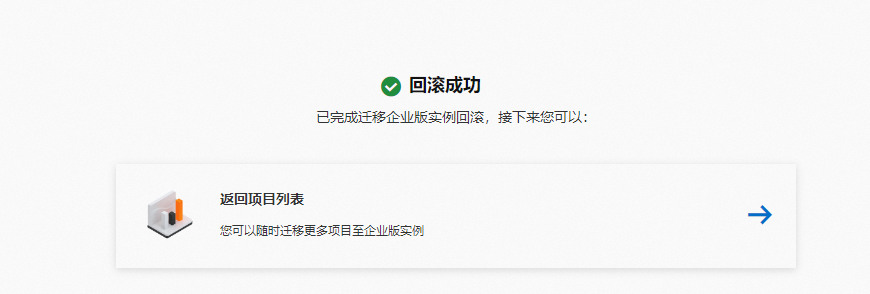迁移企业版实例
本文介绍将旧版公共实例的项目、应用、设备等数据迁移到企业版实例中。
前提条件
使用限制
仅支持将旧版公共实例的普通项目、应用、设备等数据迁移到企业版实例中。
旧版公共实例和新版公共实例的区别,请参见公共实例。
仅支持商业化版本(企业版或旗舰版)使用。
操作步骤
登录物联网应用开发控制台,在页面左上角选择公共实例后,在左侧导航栏单击项目管理。
在项目管理页面,普通项目区域,单击迁移企业版实例卡片中的开始迁移,执行如下操作。
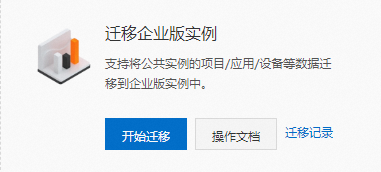
步骤一:选择目标企业版实例
在选择迁移项目列表中,选择你要迁移的项目。
在请选择迁移的企业版目标实例列表中,选择已经购买的目标企业版实例。
重要如果您选择迁移的项目中,如果包含以下内容:
项目使用数据分析相关服务。
迁移完成后,请在物联网平台重新进行配置。
项目使用了大屏组件。
商业版本暂时无法使用大屏组件,迁移后该组件会丢失,请确认后迁移。
设备迁移成功后,设备关联项目中的相关功能不可用,请及时迁移项目。
单击下一步。
步骤二:迁移项目设备
在开始升级前,您需要通过物联网平台的实例迁移工具,将项目关联的设备迁移到目标企业版实例中。

单击查看待迁移设备列表,确认需要迁移的设备。
说明如果项目下无设备,可跳过设备迁移,直接单击下一步进行最后一步的项目迁移。
单击前往迁移,跳转至物联网平台,并创建迁移任务。
迁移旧版公共实例下设备等数据的完整操作步骤,依次为创建迁移任务、灰度迁移和全量迁移。具体操作,请参见实例迁移操作步骤。
指定产品的迁移任务状态变更为迁移完成,表示该产品下的设备数据已迁移到企业版实例下。

返回迁移项目设备页面,单击下一步。
第三步:迁移项目
在迁移项目页面,单击开始迁移。
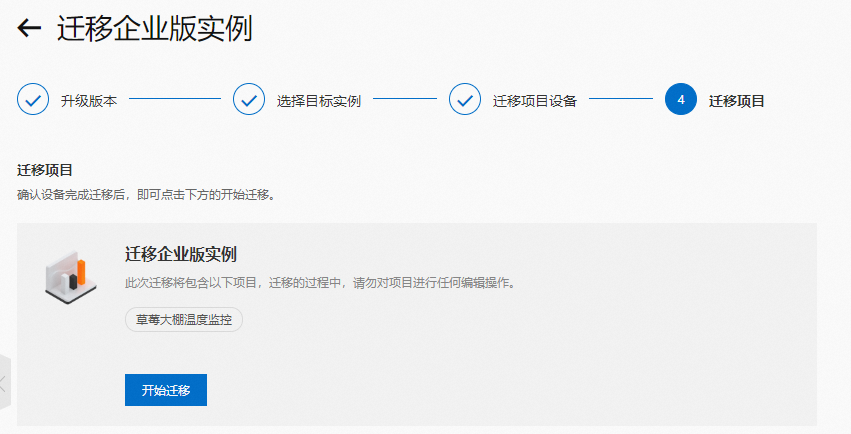
旧版公共实例项目已完成迁移,并迁移设备至目标企业版实例中,您可单击返回项目列表查看。
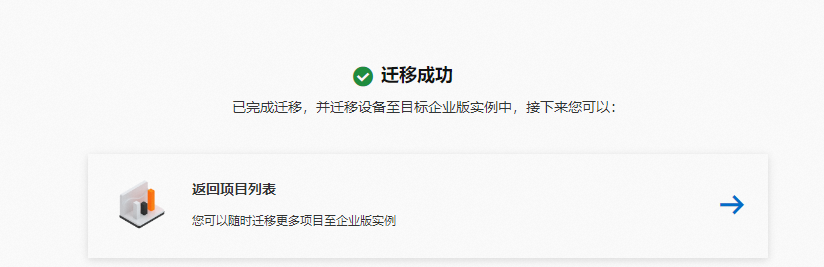
迁移完成后请立即验证业务是否正常。如果不正常,此时不要做任何新增操作,立即回滚。
回滚迁移项目
您可根据实际业务需求,对完成迁移的项目,执行回滚操作。
登录物联网应用开发控制台,在页面左上角选择公共实例后,在左侧导航栏单击项目管理。
在项目管理页面,普通项目区域,单击迁移企业版实例卡片中的迁移记录。
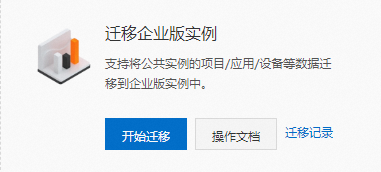
在迁移记录页面,选择需要回滚的项目,单击操作列的回滚。
说明单击回滚后,请不要对项目做任何操作。
步骤一:回滚项目设备
在回滚迁移企业版实例页面,单击查看待回滚设备列表,确认需要回滚的设备。
说明如果项目下无设备,可跳过设备回滚,直接单击下一步进行最后一步的项目回滚。
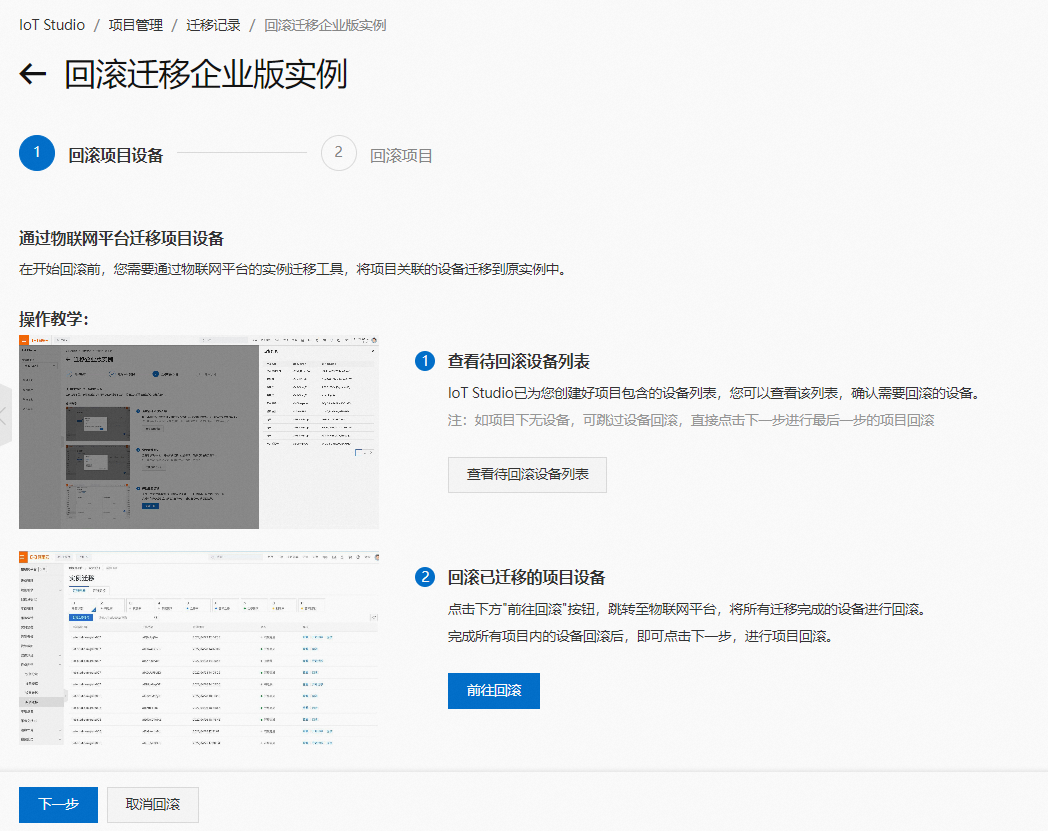
单击前往回滚,跳转至物联网平台,将迁移完成的设备进行回滚。
在迁移列表页签下,单击迁移任务操作列的回滚,然后单击确认。具体操作,请参见可选:回滚迁移任务。
回滚完成后,此次迁移的设备数据全部失效,迁移任务回到待迁移状态。
返回回滚迁移企业版实例页面,单击下一步。
步骤二:回滚项目
在回滚项目页面,确认设备完成回滚后,即可单击开始回滚。
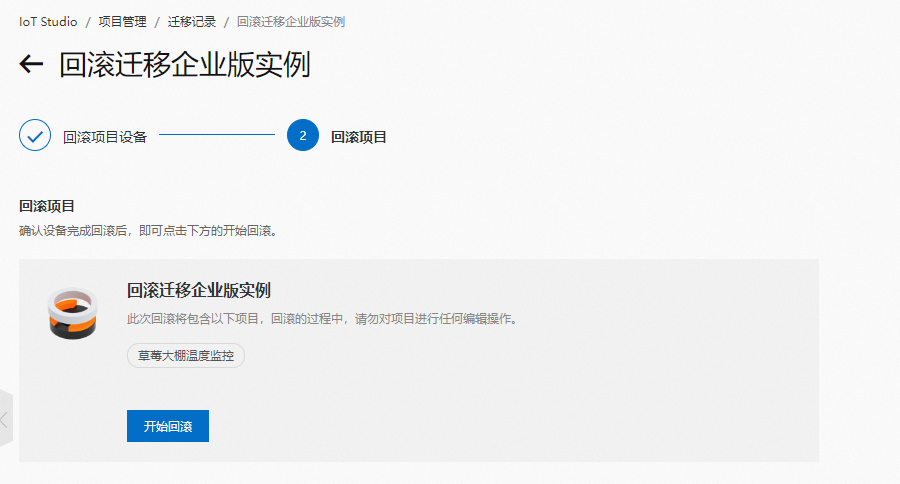
回滚成功后,您可单击返回项目列表查看。
您可在迁移记录页面查看,回滚项目的迁移状态变更为回滚完成。